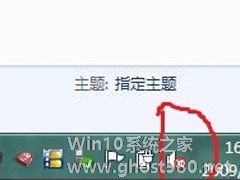-
Win7怎么禁止桌面显示图标?
- 时间:2024-11-15 10:51:06
大家好,今天Win10系统之家小编给大家分享「Win7怎么禁止桌面显示图标?」的知识,如果能碰巧解决你现在面临的问题,记得收藏本站或分享给你的好友们哟~,现在开始吧!
有的用户认为显示桌面图标能更方便操作,有的用户则认为显示桌面图标容易影响美观,那么怎么在Win7系统中禁止桌面显示图标呢。下面小编教大家禁止的方法。
1.首先需要同时按下键盘上的win+r快捷键打开电脑的运行窗口,之后在窗口中输入regedit并单击回车,这样就可以打开注册表编辑器窗口了。

2.在打开的注册表编辑器窗口中,依次点击展开左侧菜单中的HKEY_USERS \ .DEFAULT \ Software \ Microsoft \ Windows \ CurrentVersion \ Explorer,接下来,将鼠标移动到右侧窗口中,随便的找一个空白处点击鼠标右键,选择新建Dword(32位)值,并将其命名为NoDesktop。
3.接下来双击新建的NoDesktop选项,然后将数值数据修改为1,并点击确定保存设置即可。
上述就是在Win7系统中禁止桌面显示图标的方法,用户可以根据自己的喜好选择是否要禁止桌面显示图标。
以上就是关于「Win7怎么禁止桌面显示图标?」的全部内容,本文讲解到这里啦,希望对大家有所帮助。如果你还想了解更多这方面的信息,记得收藏关注本站~
Win10系统之家wWw.gHoSt580.net*文章,不得自行转载,违者必追究!
相关文章
-

有的用户认为显示桌面图标能更方便操作,有的用户则认为显示桌面图标容易影响美观,那么怎么在Win7系统中禁止桌面显示图标呢。下面小编教大家禁止的方法。
1.首先需要同时按下键盘上的win+r快捷键打开电脑的运行窗口,之后在窗口中输入regedit并单击回车,这样就可以打开注册表编辑器窗口了。
2.在打开的注册表编辑器窗口中,依次点击展开左侧菜单中的HKEY_US... -

有的朋友在使用Win7系统的时候习惯了桌面图标的大小,可是不知道因为什么操作就导致了Win7图标显示不正常。这个图标不正常的问题又分为Win7图标变大了或者是Win7图标变小了,其实这两个问题都属于一个问题。只需要通过下面的三个步骤,就可以实现Win7图标怎么变小或者变大的效果。赶紧来看看操作方法吧。
第一步、进入win7系统后,我们在系统桌面上,右键单击桌面空白位置处,... -

怎么删除Win7系统桌面IE图标?Win7系统删除IE图标的方法
Win7系统安装以后,我们会发现系统自带了许多的应用程序,包括IE浏览器,IE是系统自带的浏览器,桌面IE图标却怎么也删不掉,怎么办呢?怎么删除Win7系统桌面IE图标呢?系统之家小编为大家推荐了以下两种删除方法,一起了解一下吧!
方法一:
右键点击IE图标删除(适用于绝大多数IE图标);
方法二:组策略中禁止显示IE图标
1、在运行中... -
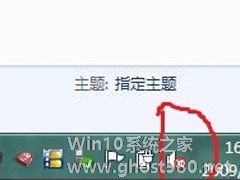
今天打开电脑,突然发现桌面右下角的任务栏上的小喇叭出现了红叉,当鼠标移到上面的时候显示“音频服务未启动”,这是怎么回事呢?一开始以为出现这个问题是声卡问题,但是检查了一下发现声卡没问题,经过查询后,总结出如下几种解决方法。
解决方法:
1、最简单做法:点小喇叭,把音量放到最大;
2、windows7音频服务无法启动可以打开控制面板的管理工具,打开服...